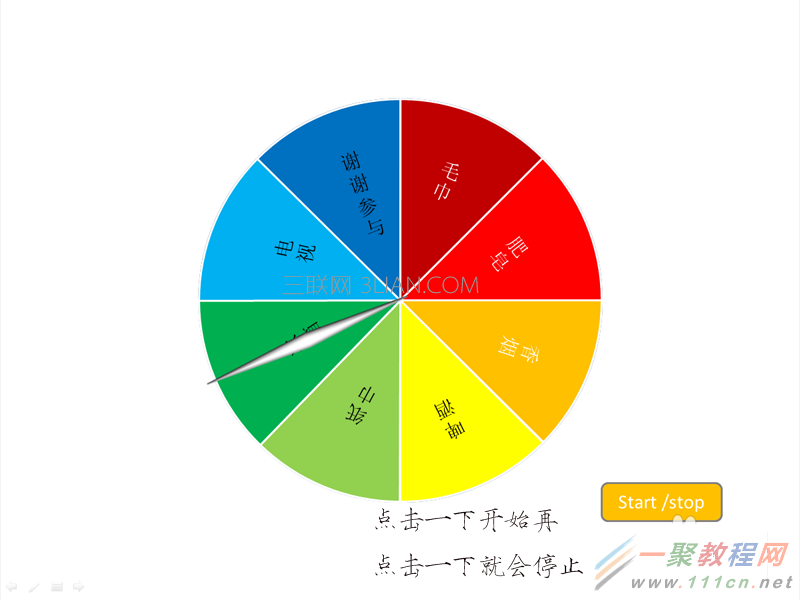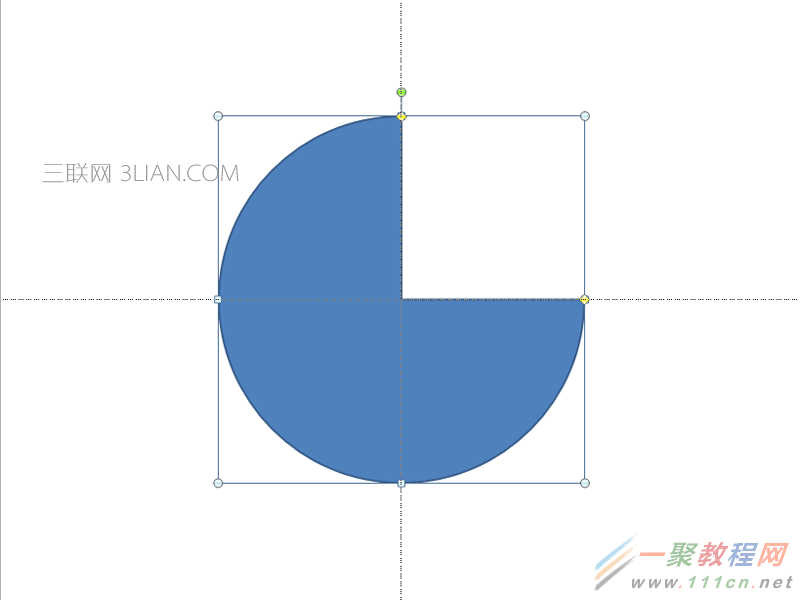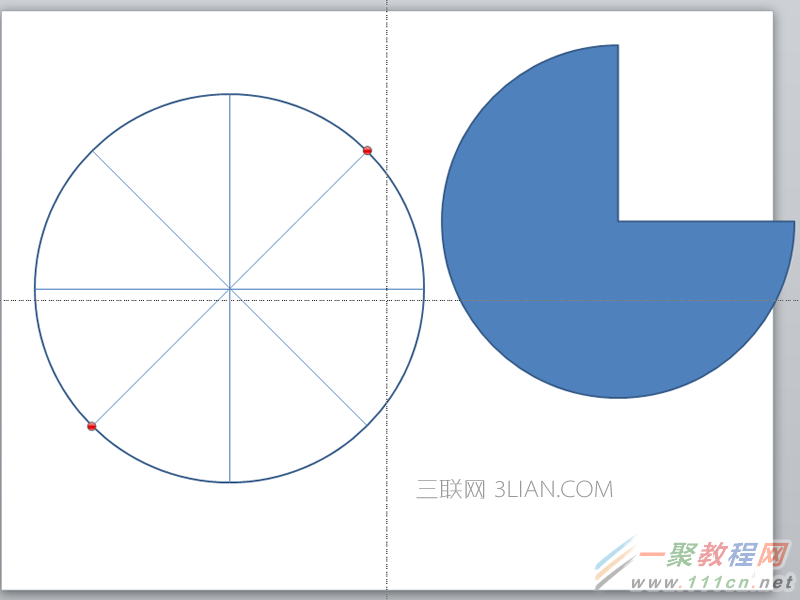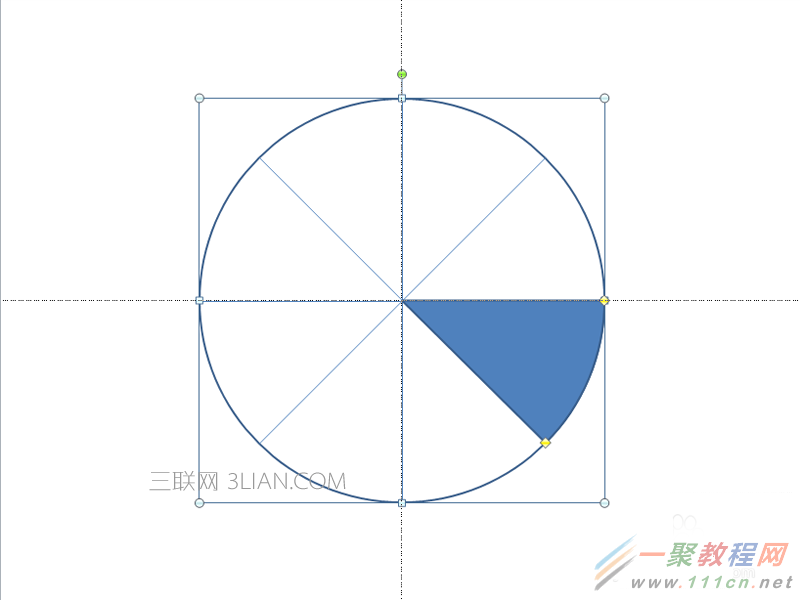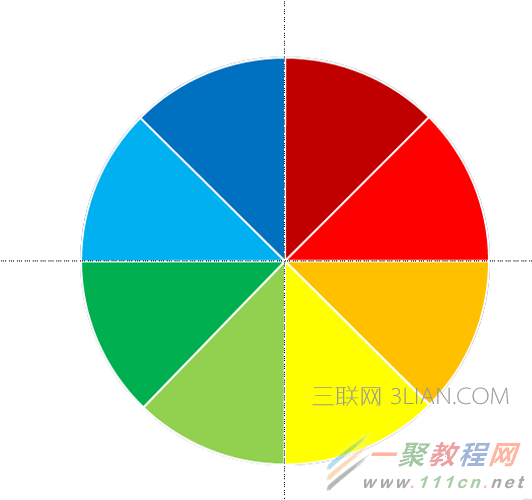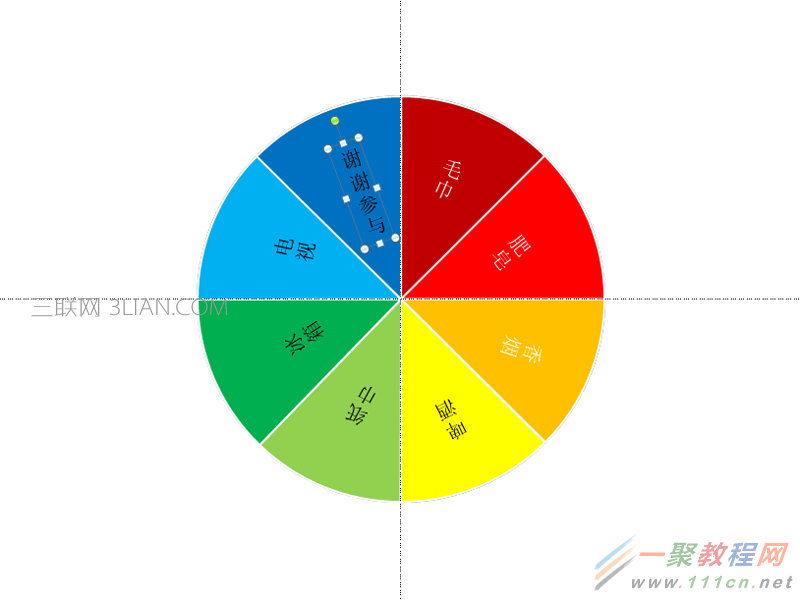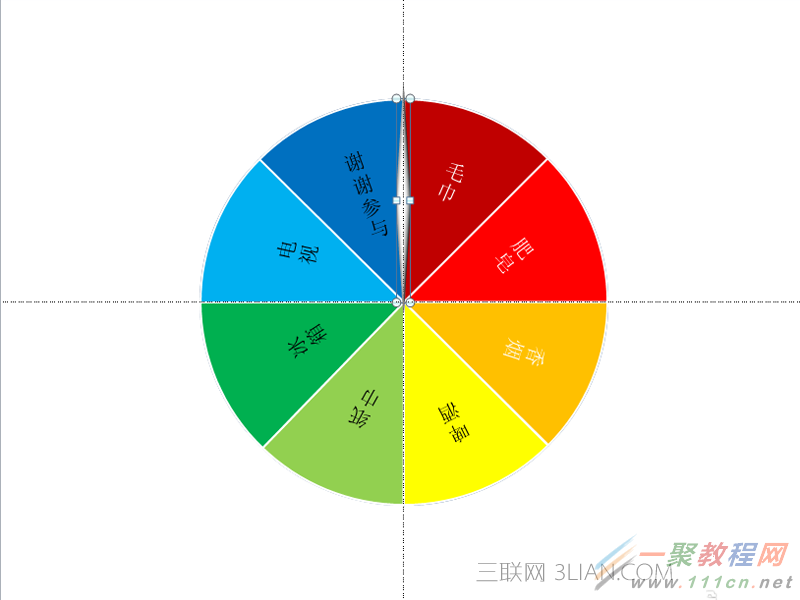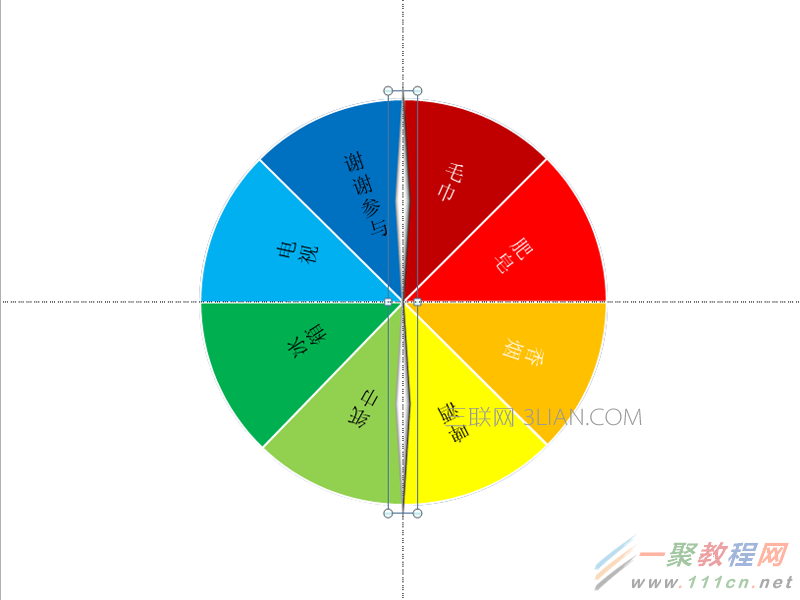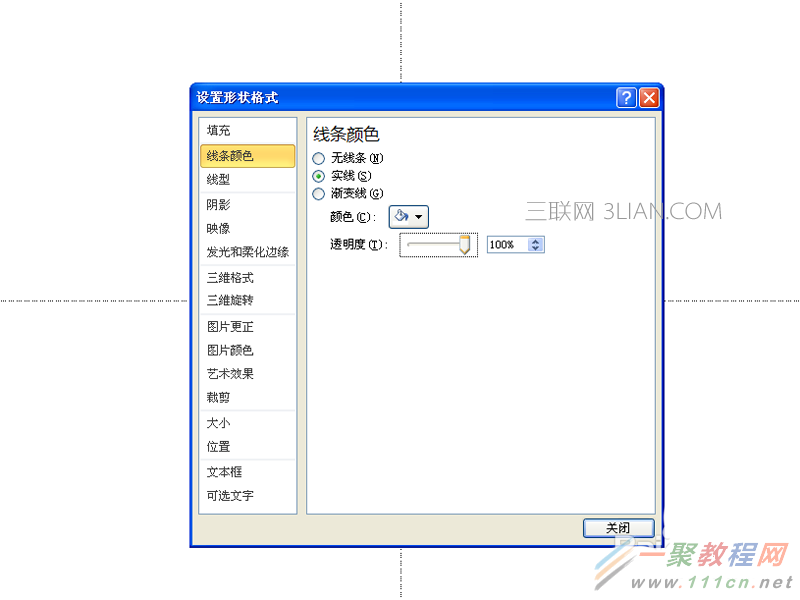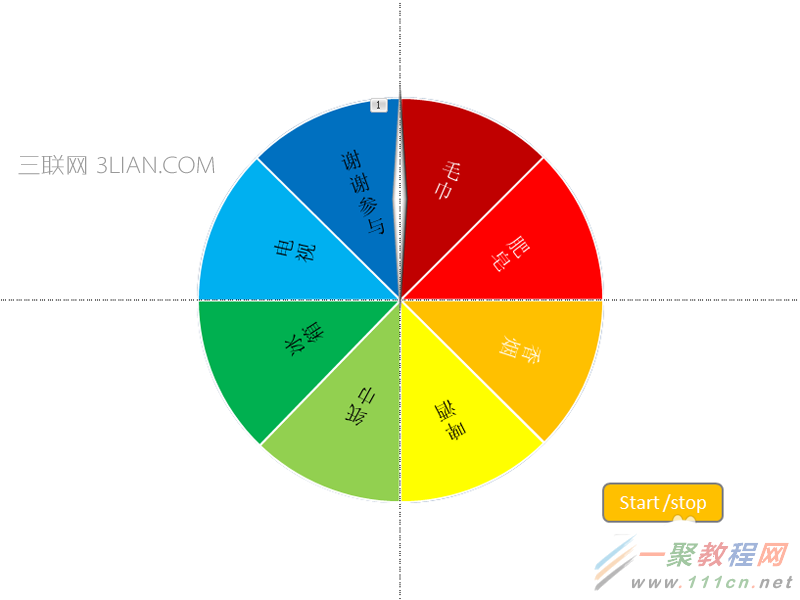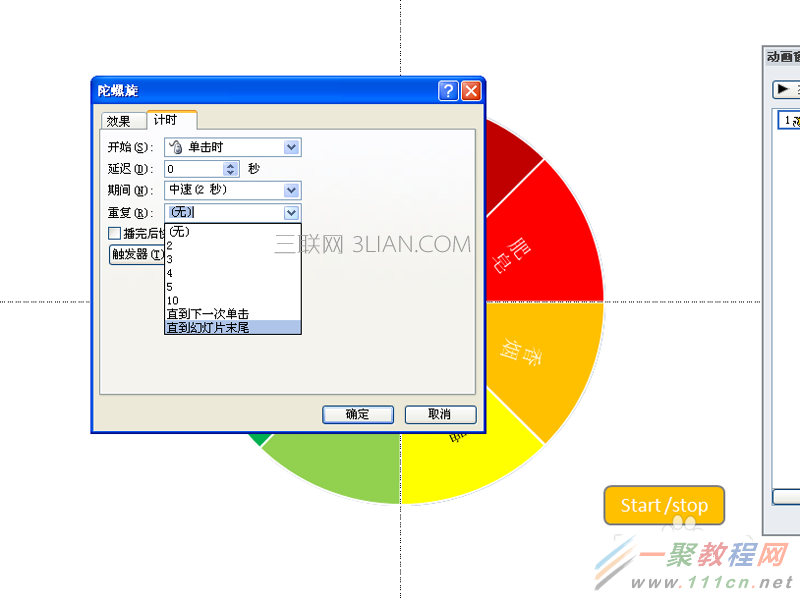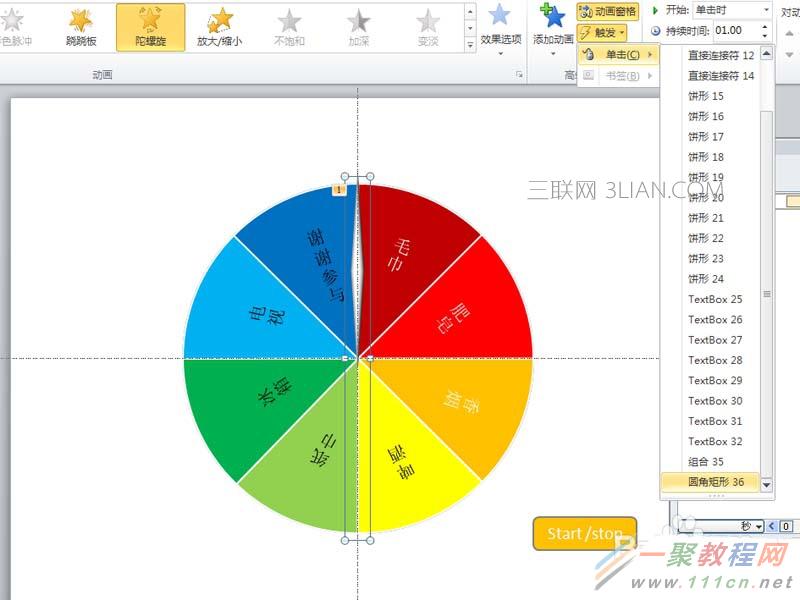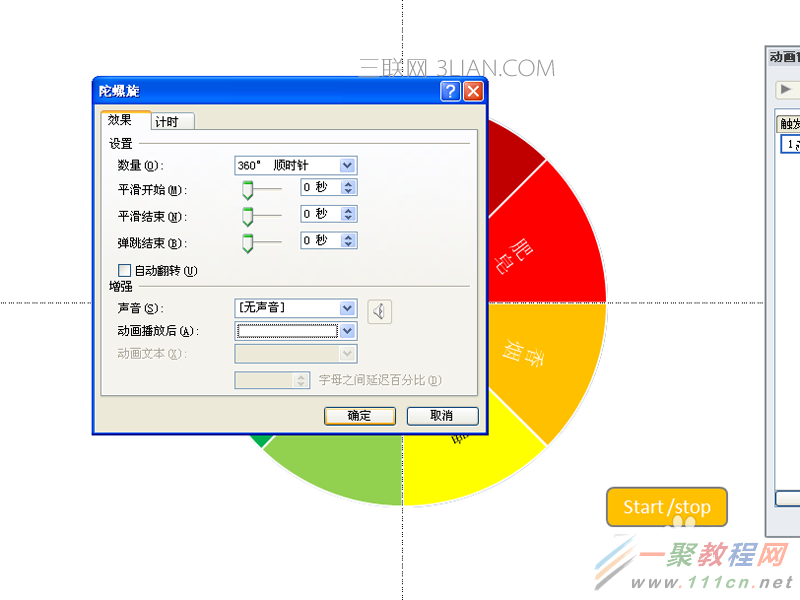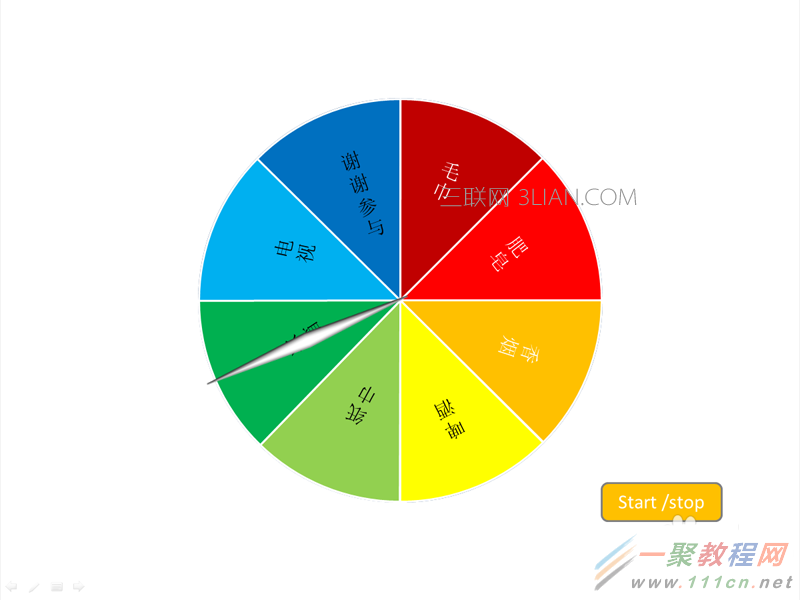最新下载
热门教程
- 1
- 2
- 3
- 4
- 5
- 6
- 7
- 8
- 9
- 10
ppt彩色的抽奖转盘怎么制作
时间:2022-06-27 10:01:00 编辑:袖梨 来源:一聚教程网
ppt想要制作彩色的抽奖转盘,应该怎么制作呢?本篇文章小编给大家分享一下ppt彩色的抽奖转盘制作方法,对此感兴趣的小伙伴们可以来看看。
1、首先启动PowerPoint2010,运行该应用程序,执行插入-形状命令,从中选择饼图,在PPT页面中安装shift键绘制一个饼图。
2、接着同方法绘制一个正圆,设置形状填充为无填充,选择直线,依次将正圆进行8等分。
3、选择饼图调整饼图大小,使其变成一个扇形,大小和正圆的一个扇形一样,并和其中一个重合在一起。
4、选择扇形,执行ctrl+d进行直接复制,复制后直接调整扇形的角度即可,采用同样的方法制作出其他六个扇形。
5、接着选择正圆按delete键将其删除即可。选择其中一个扇形设置形状填充,选择一种合适的颜色,同样方法将其他七个依次填充颜色。
6、执行插入-文本框命令,在文本框中输入奖品名称,调整到相应的扇形上,同样方法制作其他七个文本内容。
7、执行插入-形状命令,选择菱形,绘制一个菱形调节其大小和形状,设置形状颜色和填充颜色都为白色,放置在圆上。
8、选择指针按住shift+ctrl组合键复制一个拖拽到下方,按ctrl键选中这两个指针执行ctrl+g组合成一个图形,
9、执行动画-添加动画命令,选中陀螺线动画,选中下面的指针右键单击选中设置形状格式选项,将线条颜色的透明度设为100%。
10、执行插入-形状命令,选中圆角矩形,绘制一个圆角矩形,设置其形状填充和形状轮廓颜色,输入文字Start /stop。
11、双击陀螺线动画弹出陀螺线动画属性对话框,切换到计时选项,设置重复为直到幻灯片末尾,点击确定按钮。
12、选中指针,执行动画-触发命令,在菜单中选择单击选项,从下拉菜单中选择圆角矩形。
13、再次双击陀螺线动画弹出陀螺线动画对话框,在效果选项卡中设置动画播放后为白色,点击确定按钮。
14、至此动画设置完成了,按f5播放查看效果,执行文件-另存为命令,将文件保存在一个合适的位置即可。
相关文章
- 《弓箭传说2》新手玩法介绍 01-16
- 《地下城与勇士:起源》断桥烟雨多买多送活动内容一览 01-16
- 《差不多高手》醉拳龙技能特点分享 01-16
- 《鬼谷八荒》毕方尾羽解除限制道具推荐 01-16
- 《地下城与勇士:起源》阿拉德首次迎新春活动内容一览 01-16
- 《差不多高手》情圣技能特点分享 01-16